Naast de normale verzending, kunt u ophalen in de winkel instellen via de verzendinstellingen. Uw klanten kunnen bij uw locatie langskomen om hun bestellingen op te halen in plaats van te wachten op een koeriersdienst om ze te verzenden. Bovendien hoeven klanten geen verzendgegevens in te voeren, zodat ze sneller kunnen afrekenen.
Afhalen in de winkel instellen
Maak een optie voor ophalen in de winkel:
- Ga vanuit je winkelbeheerder naar Bezorgen en afhalen .
- Klik op Afhalen in winkel toevoegen .
- Voer het afhaallabel in . Het wordt bij het afrekenen aan klanten getoond.
- Voer de gedetailleerde instructies voor klanten in – hoe, waar en wanneer uw klanten hun aankopen kunnen ophalen.
- Voeg ophaalkosten , indien nodig (bijvoorbeeld als u nodig hebt om uw kosten te dekken voor het leveren van goederen aan deze pick-up locatie).
- Klik op Afhaaloptie toevoegen .
Nu kunnen uw klanten bij het afrekenen de optie voor ophalen in de winkel kiezen.
Afhaaldatum en -tijd instellen
U kunt de datum- en tijdkiezer inschakelen voor uw afhaaloptie in de winkel. Stel de openingstijden in om ervoor te zorgen dat uw klanten niet komen opdagen als u gesloten bent.
De optie Datum- en tijdkiezer inschakelen:
- Ga vanuit je winkelbeheerder naar Bezorging en afhalen .
- Klik op Acties → Bewerken naast de ingeschakelde optie voor ophalen in de winkel.
- Schakel de optie Vraag om afhaaldatum en -tijd bij het afrekenen in .
- Vink de dagen aan waarop u open bent voor afhalen en stel uw openingstijden in:
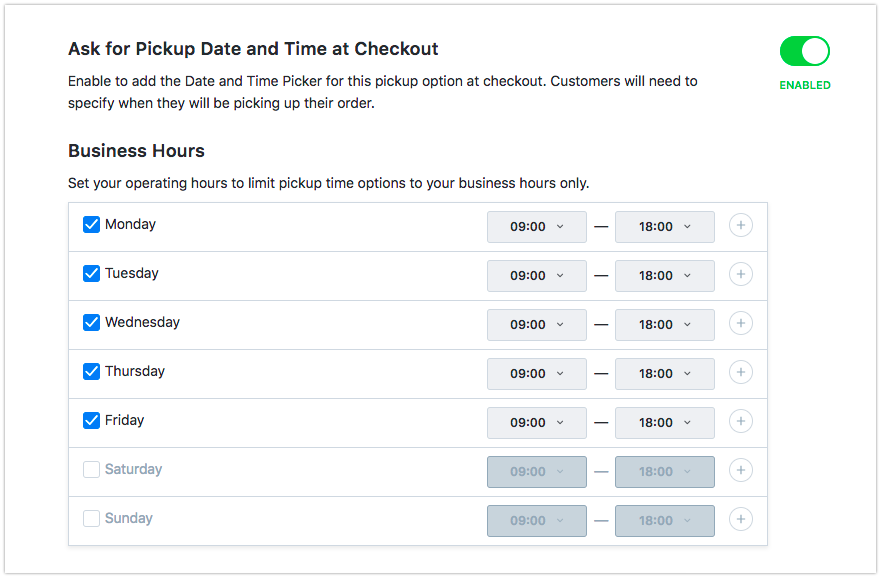
- Selecteer de geschikte orderverwerkingstijd .
- Klik op Opslaan .
Wanneer uw klanten er nu voor kiezen om hun bestelling af te halen bij het afrekenen, kunnen ze de gewenste dag en tijd selecteren op basis van uw openingstijden en afhandelingstijd van de bestelling.
U zult weten welke dag en tijd de klant heeft geselecteerd bij het afrekenen uit de e-mailmelding voor deze bestelling en wanneer u de bestelgegevens in uw winkelbeheerder bekijkt, gaat u naar Mijn verkopen → Bestellingen.
Afhaalopdrachten beheren
Wanneer een nieuwe afhaalbestelling in uw winkel wordt geplaatst, kunt u dit onder andere verkopen op uw bestelpagina zien aan het pictogram Afhalen in de winkel :
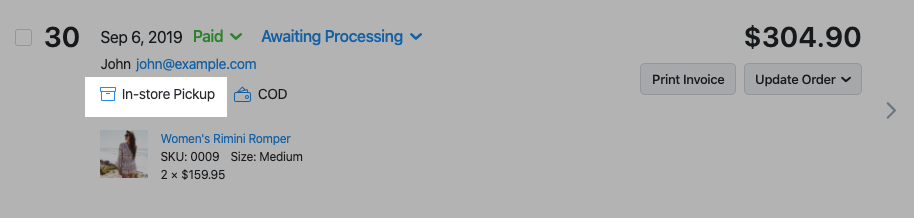
Om de klant te informeren dat zijn bestelling wacht op afhalen, wijzigt u eenvoudig de uitvoeringsstatus in “Klaarom opgehaald te worden”. We sturen de bijbehorende e-mailmelding naar het e-mailadres van de klant.
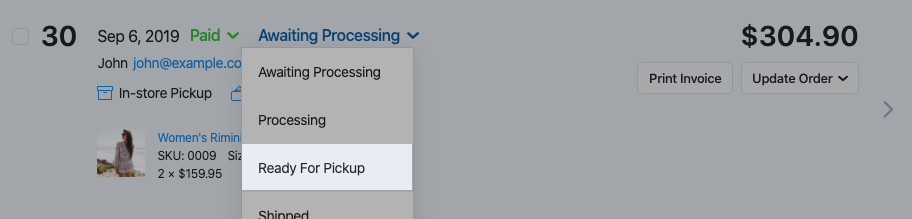
Heb je niet gevonden wat je zocht? Wij helpen je graag verder.
